5 Principales Herramientas DFU de iPhone para Ingresar al Modo DFU
Hay una amplia variedad de herramientas que te permiten acceder al modo DFU de tu iPhone de manera fácil y segura.
Aug 01, 2025 • Archivado en: Soluciones de Reparación Móvil • Soluciones probadas
El Modo DFU (Device Firmware Update) es una función clave en los dispositivos iOS que te permite restaurar y actualizar el firmware de manera profunda. Aprender a ingresar a este modo es esencial en situaciones donde el sistema operativo presenta problemas graves o cuando se requiere una restauración completa. La importancia de este, radica en la capacidad de solucionar problemas críticos, como errores de actualización, bloqueos, etc.
Además, es fundamental que utilices herramientas confiables y seguras, como las que te indicaré en este artículo, para acceder al Modo DFU. De esta manera te aseguras de que el proceso se realice sin riesgos, para evitar posibles daños permanentes al dispositivo y al mismo tiempo que proteges tus datos.
- Parte 1: ¿Qué es el Modo DFU y Cuándo es Necesario Utilizarlo en un Dispositivo iOS?
- Parte 2: 5 Mejores Herramientas Esenciales para Ingresar al Modo DFU en iOS 17
- Parte 3: ¿Cómo Salir del Modo DFU en iOS 17 si se quedó Atascado? - Solución Más Recomendada
- Bono Extra. ¿Se Puede Acceder Manualmente al Modo DFU?
Parte 1: ¿Qué es el Modo DFU y Cuándo es Necesario Utilizarlo en un Dispositivo iOS?
El modo DFU (Device Firmware Update) que en español significa Actualización del Firmware del Dispositivo, es un estado especial en el que puedes poner tu dispositivo iOS (iPhone, iPad o iPod Touch).
El Modo DFU es una herramienta de nivel avanzado que se utiliza en situaciones específicas y la función principal es permitir realizar tareas de mantenimiento, como la restauración del firmware o instalar una versión de iOS diferente en el dispositivo, incluso cuando el sistema operativo iOS no se inicia correctamente.
¿Cómo se diferencia del Modo Recovery o Recuperación Normal?
Es importante mencionar que el Modo DFU es una herramienta que debe utilizarse con precaución, ya que puede borrar completamente los datos del dispositivo.
A continuación te indicaré con más precisión cuáles son las diferencias entre estos dos Modos:
| Modo DFU (Device Firmware Update) | Modo Recovery/Recuperación |
|---|---|
|
Pantalla: El dispositivo generalmente permanece completamente negra y no muestra ningún símbolo o mensaje.
|
Pantalla: El dispositivo muestra un ícono de un cable USB de color blanco junto al logo de iTunes (o ícono de PC en iOS 13).
|
|
Acceso al Firmware: Se puede acceder al firmware del dispositivo en una etapa temprana del proceso de arranque, lo que permite realizar cambios profundos en el sistema.
|
Restauración del Sistema: Se utiliza para resolver problemas de software, como bloqueos del sistema operativo o actualizaciones fallidas.
|
|
Uso Avanzado: Se utiliza en situaciones más avanzadas, como la restauración de firmware corrupto, degradación de iOS, eliminación de contraseñas, instalación de firmware personalizado y solución de problemas graves del software.
|
Uso Común: Se utiliza con más frecuencia y es más accesible para los usuarios promedio para solucionar problemas menores relacionados con el software, como actualizaciones fallidas o bloqueos del sistema.
|
|
Conservación de Datos: Borra completamente los datos del dispositivo.
|
Conservación de Datos: Permite la restauración del sistema operativo sin eliminar los datos del usuario.
|
En algunas circunstancias te enfrentarás a situaciones en las que puede ser necesario ingresar al Modo DFU en tu dispositivo iOS y estas son algunas de ellas:
- Restauración del Firmware: El modo DFU se utiliza cuando necesitas restaurar el firmware de tu dispositivo a una versión específica de iOS, incluso si la versión actual está dañada o es incompatible.
- Desbloqueo del Dispositivo: A veces, si olvidas tu contraseña de acceso y no puedes acceder a tu dispositivo, el modo DFU lo puedes utilizar para borrar la contraseña y desbloquearlo.
- Solución de Problemas de Jailbreak: Si intentaste hacer el jailbreak a tu dispositivo y algo salió mal, el modo DFU puede ayudarte a restaurar el firmware original y solucionar el problema.
- Actualización o Downgrade de iOS: Puedes utilizar el modo DFU para instalar una versión anterior de iOS en tu dispositivo si Apple aún firma esa versión. Esto es útil si prefieres una versión anterior o si experimentas problemas con la última actualización.
- Resolución de Problemas de Hardware: Los técnicos de servicio pueden utilizar el modo DFU para realizar diagnósticos y reparaciones en el hardware del dispositivo.
- Restaura el Firmware Personalizado: Los desarrolladores y usuarios avanzados pueden utilizar el modo DFU para instalar un firmware personalizado en sus dispositivos.
Nota: Antes de utilizar las herramientas para entrar en modo DFU, es recomendable hacer una copia de seguridad de los archivos de tu iPhone utilizando un software de terceros, como Wondeshare Dr.Fone , ya que durante el modo DFU se borrarán todos tus datos. Todos sabemos que iTunes también puede hacer copias de seguridad y restaurar nuestros datos de iPhone. Puede que te preguntes por qué necesitas este software. Aquí debo decir que iTunes puede resultar un poco complicado de usar. Además, la copia de seguridad realizada con iTunes no se puede leer en un ordenador, lo que dificulta la visualización y verificación de los detalles de nuestros datos de respaldo. Especialmente, no podemos previsualizar y restaurar selectivamente lo que deseamos en nuestro dispositivo. En cambio, Dr.Fone te permite previsualizar y restaurar selectivamente lo que desees en tu iPhone o iPad. Además, podrás leer los datos exportados directamente en tu ordenador, guardados como archivos .HTML, .CSV y .Vcard. Puedes marcar la casilla de abajo para obtener información detallada sobre Dr.Fone - Copia de seguridad de teléfono (iOS).

Dr.Fone - Respaldo Móvil (iOS)
Realiza una copia de seguridad con un solo clic y restaura selectivamente los datos de respaldo en tu iPhone.
- Es seguro, rápido y sencillo de usar.
- Realiza una copia de seguridad de los datos que desees de tu dispositivo de manera flexible.
- Revisa y exporta tus datos de iPhone a Windows o Mac.
- Previsualiza y restaura tus datos en iPhone y iPad.
- Es compatible con todos los modelos de iPhone, iPad y iPod.
- Totalmente compatible con la última versión de iOS.

Parte 2: 5 Mejores Herramientas Esenciales para Ingresar al Modo DFU en iOS 17
Aquí te presentaremos las mejores herramientas disponibles para ingresar al Modo DFU en iPhones
1. ReiBoot
La función principal de esta herramienta es ayudar a los usuarios a salir de situaciones en las que sus dispositivos iOS quedan atascados en el modo de recuperación, el modo DFU (Device Firmware Update) o simplemente no responden correctamente. Además cuenta con tres licencias entre las que puedes elegir según tus necesidades.
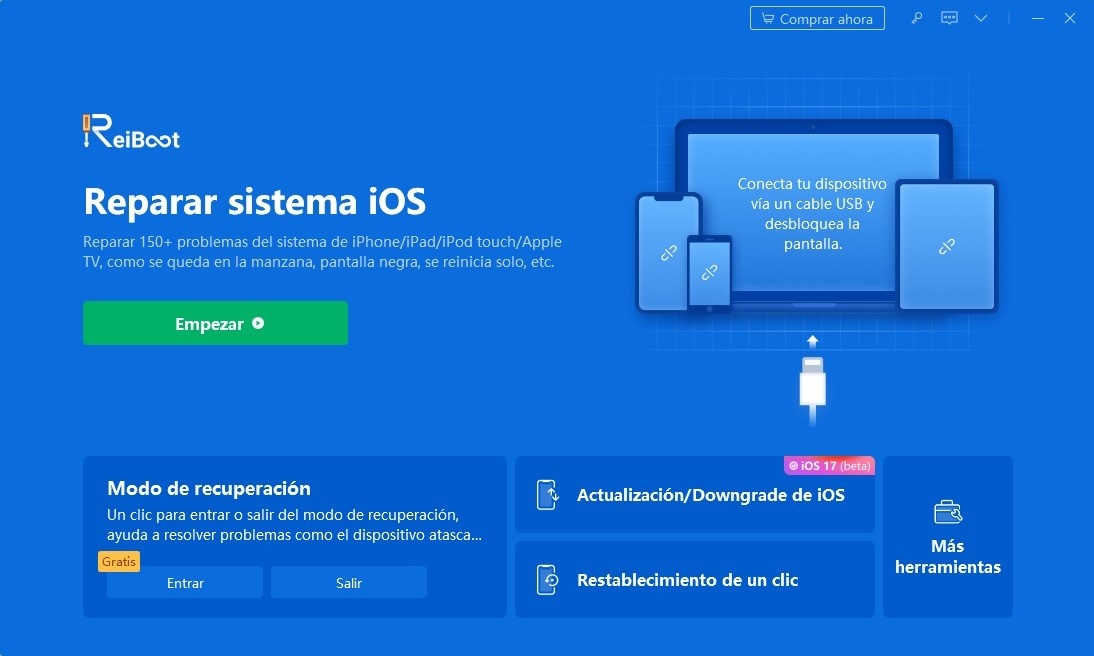
Características Claves:
- ➢ Repara más de 150 problemas del sistema iOS, como quedarse en el logo de Apple, la pantalla no enciende, el bucle del modo de recuperación, etc., sin pérdida de datos.
- ➢ Entra/Sale del Modo de Recuperación/Modo DFU con un solo clic.
- ➢ Actualiza a la última versión beta de iOS 17.
Para utilizar ReiBoot de manera segura y efectiva, sigue estos consejos:
- 1. Descárgalo desde el sitio web oficial aquí para evitar versiones piratas o malware.
- 2. Mantén siempre actualizado el software de ReiBoot para garantizar la compatibilidad con las últimas versiones de iOS.
- 3. No desconectes el dispositivo iOS mientras ReiBoot esté en proceso de salida del Modo de Recuperación o reparación del sistema, ya que esto puede causar problemas.
Compatibilidad:
- ReiBoot es compatible con todos los dispositivos y versiones de iOS, incluido la última Beta de iOS 17 y todos los modelos del iPhone 14.
- Puedes descargarlo Aquí.
| 😃 Ventajas | 🙁 Desventajas |
|---|---|
|
|
2. 3uTools
Esta es una herramienta diseñada para dispositivos iOS, como iPhones y iPads. Su principal objetivo es proporcionar a los usuarios una solución integral para administrar y optimizar sus dispositivos iOS, además de ofrecer algunas funciones avanzadas como el jailbreak y la actualización del firmware.
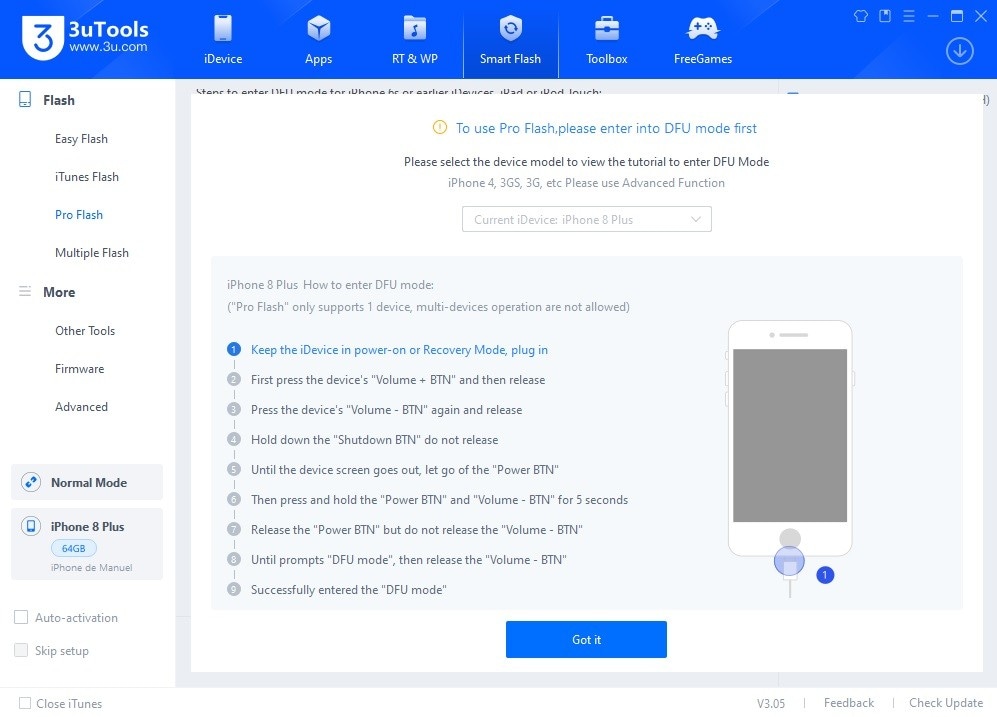
Características Claves:
- ➢ Permite a los usuarios administrar sus dispositivos iOS de manera completa, incluyendo la gestión de aplicaciones, fotos, música, contactos y más.
- ➢ Admite la restauración de iOS en Modo Normal, Modo DFU y Modo de Recovery/Recuperación.
- ➢ Descarga aplicaciones genuinas de iOS, juegos populares, tonos de llamada gratis y fondos de pantalla HD con un solo clic 1.
Para utilizar 3uTools de manera segura y efectiva, sigue estos consejos:
- Descárgalo desde el sitio web oficial aquí para evitar versiones piratas o programas maliciosos.
- Realiza copias de seguridad de tus datos antes de realizar cualquier acción importante.
- Lee y sigue las instrucciones proporcionadas en la aplicación cuidadosamente, al momento de hacer un procedimiento.
Compatibilidad:
- La herramienta es compatible con todos los dispositivos y versiones de iOS 2.
- Puedes descargarlo Aquí.
| 😃 Ventajas | 🙁 Desventajas |
|---|---|
|
|
3. UltFone - iOS System Repair
Es una herramienta que se utiliza para solucionar problemas de restauración en dispositivos iOS (iPhone, iPad, iPod Touch) como bloqueos, pantallas negras, errores de inicio, problemas de actualización, y más.

Características Claves:
- ➢ Tiene la capacidad de poner dispositivos iOS en Modo DFU.
- ➢ Soluciona más de 150 problemas del sistema iOS.
- ➢ Actualiza o degrada a la última versión de iOS/iPadOS/macOS (incluyendo la versión beta).
Para utilizar UltFone de manera segura y efectiva, sigue estos consejos:
- Descárgalo desde el sitio web oficial aquí para evitar versiones piratas o programas maliciosos.
- Realiza una copia de seguridad de tus datos antes de realizar cualquier acción importante.
- Es importante que sigas las instrucciones cuidadosamente y asegúrate de que estás utilizando la versión correcta para el dispositivo y la versión de iOS en cuestión.
Compatibilidad:
- Es compatible con todas las versiones de iOS y modelos de iPhone, incluyendo la serie más reciente iPhone 14 y iOS 17 Beta/iPadOS 17 Beta.
- Puedes descargarlo Aquí.
| 😃 Ventajas | 🙁 Desventajas |
|---|---|
|
|
4. iMyFone Fixppo
Es una herramienta para computadoras que permite solucionar cualquier error o problema en el sistema iOS, por lo que te servirá para arreglar tu iPhone, iPad, iPod Touch o Apple TV, tú mismo desde casa. Además cuenta con varias Licencias que puedes adquirir según tus necesidades.
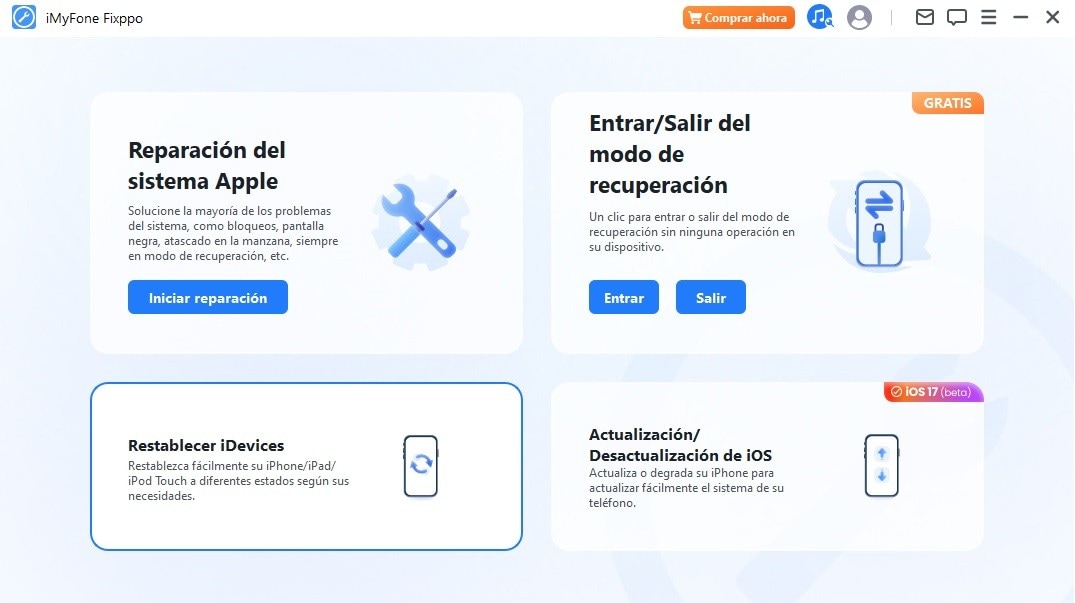
Características Claves:
- ➢ Ofrece una prueba gratis que te permite entrar y salir del Modo de Recuperación con un solo clic.
- ➢ Permite a los usuarios recuperar sus teléfonos de situaciones como bloqueos, pantallas en negro, errores de inicio, problemas de actualización entre otros.
- ➢ Ayuda a poner tu iPhone en Modo DFU y Modo Recuperación con 1 solo clic sin perder ningún dato.
Para utilizar iMyFone Fixppo de manera segura y efectiva, sigue estos consejos:
- Descárgalo desde el sitio web oficial aquí para evitar cualquier malware.
- Antes de utilizarlo, verifica que sea compatible con tu modelo de dispositivo y la versión de iOS que tienes.
- Lee y sigue las instrucciones proporcionadas con atención. Cada paso es importante para garantizar una recuperación o reparación exitosa.
Compatibilidad:
- Compatible con todas las versiones y modelos de iOS/iPadOS, incluidos la Beta de iOS 17 y el iPhone 14.
- Puedes descargarlo Aquí.
| 😃 Ventajas | 🙁 Desventajas |
|---|---|
|
|
5. Redsn0w
Su principal función es permitir a los usuarios de dispositivos iOS (iPhone, iPad y iPod Touch) liberarlos de las restricciones impuestas por Apple, lo que les da un mayor control sobre su sistema operativo y la capacidad de instalar aplicaciones no autorizadas.

Características Claves:
- ➢ Pone un dispositivo iOS en el Modo DFU, lo que es útil para ciertos procedimientos de recuperación.
- ➢ Permite a los usuarios crear firmwares personalizados para sus dispositivos iOS, lo que puede ser útil para preservar la baseband.
- ➢ Restaura un dispositivo a un firmware personalizado o a una versión anterior de iOS.
Para utilizar Redsn0w de manera segura y efectiva, sigue estos consejos:
- Descárgalo desde un sitio web oficial aquí para evitar cualquier malware.
- Es importante seguir las instrucciones cuidadosamente.
- Si tienes alguna duda o problema durante el proceso, busca ayuda en línea o en foros especializados.
Compatibilidad:
- Es compatible con una amplia gama de dispositivos iOS, incluidos iPhones, iPads e iPods touch. Sin embargo, no todas las versiones de iOS son compatibles con Redsn0w.
- Puedes descargarlo Aquí.
| 😃 Ventajas | 🙁 Desventajas |
|---|---|
|
|
Parte 3. ¿Cómo Salir del Modo DFU en iOS 17 si se quedó Atascado? - Solución Más Recomendada
Si tu iOS 13 continúa atascado en el Modo DFU y no responde, y ya intentaste algunos procedimientos y no te funcionaron entonces, te recomiendo que utilices un programa de recuperación de terceros confiable como Dr.Fone - Reparación del Sistema (iOS), que pueda ayudarte a salir del Modo DFU.

Dr.Fone - Reparación del Sistema
¡Repara tu iPhone atascado en modo DFU sin perder datos!
- Resuelve varios problemas del sistema iOS 14/15/16/17, como el atasco en modo DFU, el atasco en modo de recuperación, el logo de Apple blanco, o la pantalla negra.
- Saca fácilmente tu dispositivo iOS 17 del modo DFU, sin perder ningún dato.
- Funciona para todos los modelos de iPhone, iPad y iPod touch.
- Además, es totalmente compatible con la última versión de iOS.

A continuación te proporcionaré una guía definitiva sobre Dr.Fone - Reparación del Sistema iOS, para que puedas resolver este problema de una vez por todas.
- Paso 1. Descarga Dr.Fone desde el sitio web oficial aquí e instálalo y ejecútalo en tu computadora.
- Paso 2. Cuando Dr.Fone muestre su pantalla de Inicio haz clic en Caja de Herramientas > Reparación de Sistema.
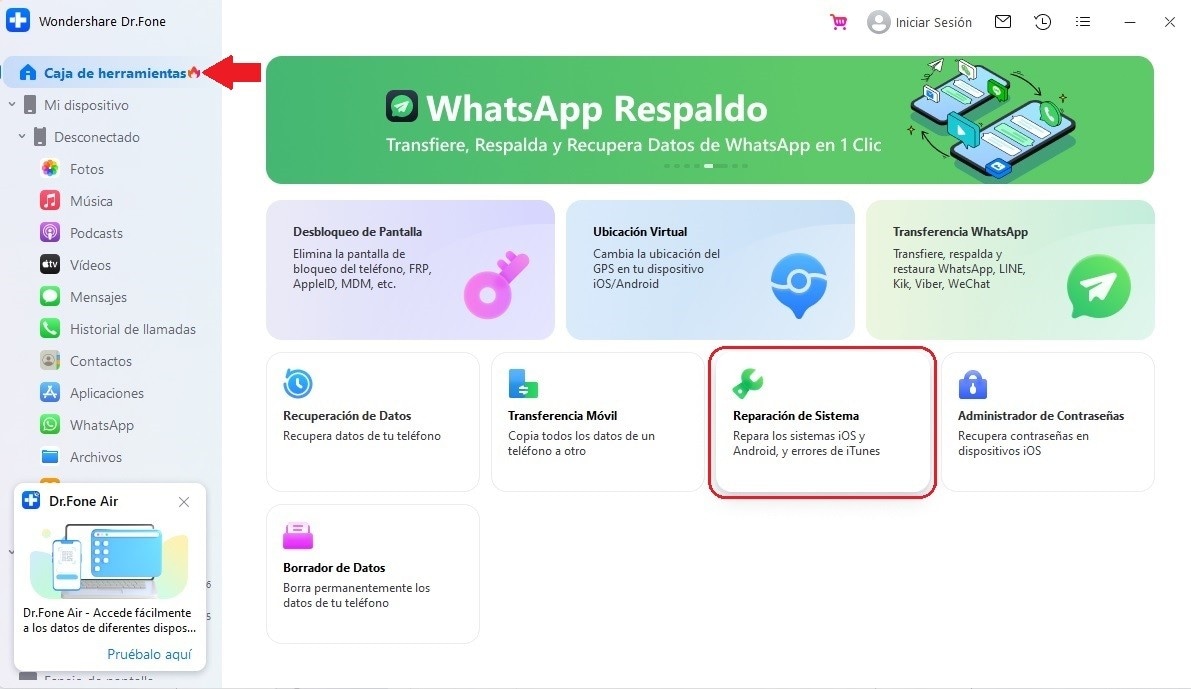
- Paso 3. Luego ve a iOS > Reparación de Toolbox.
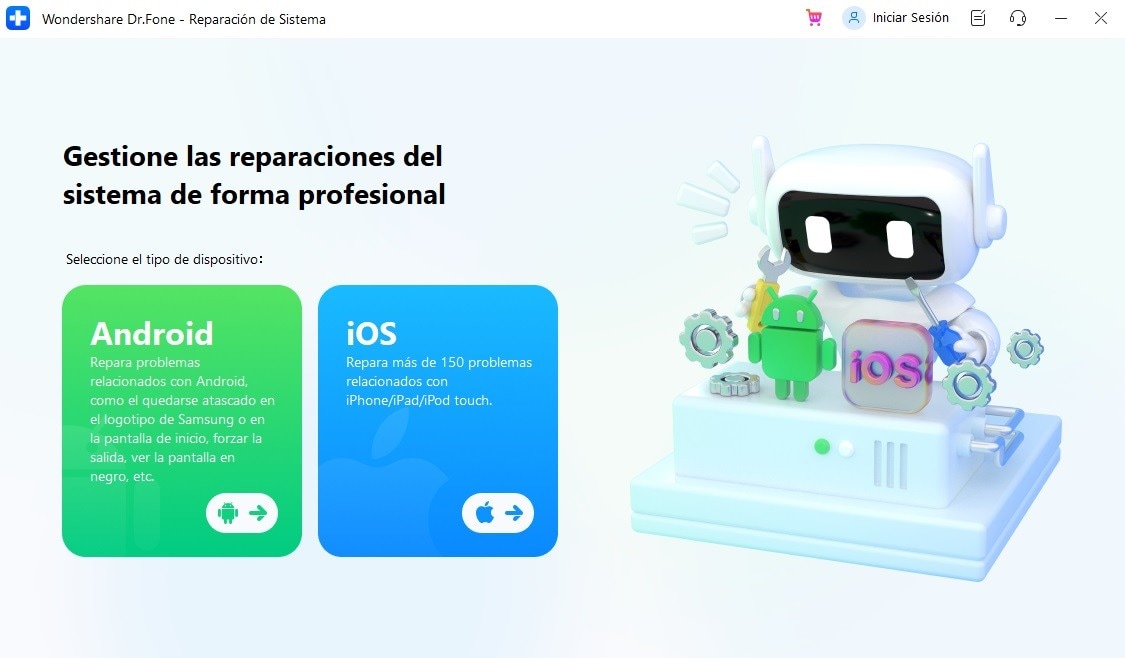
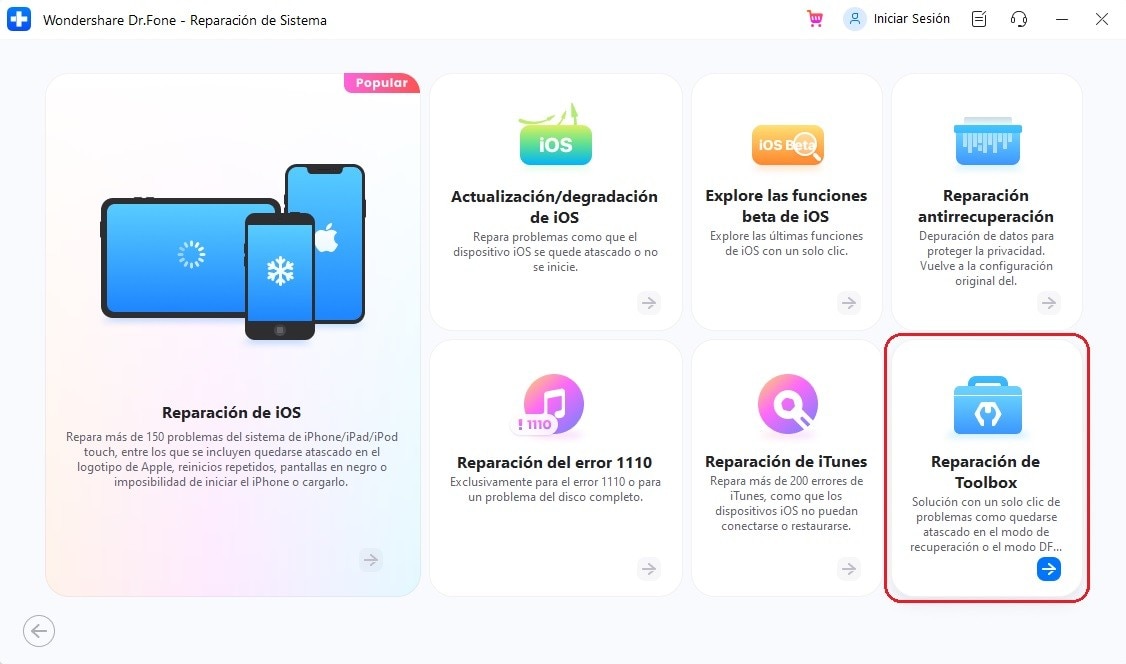
- Paso 4. Ahora, haz clic en Salga del Modo DFU.
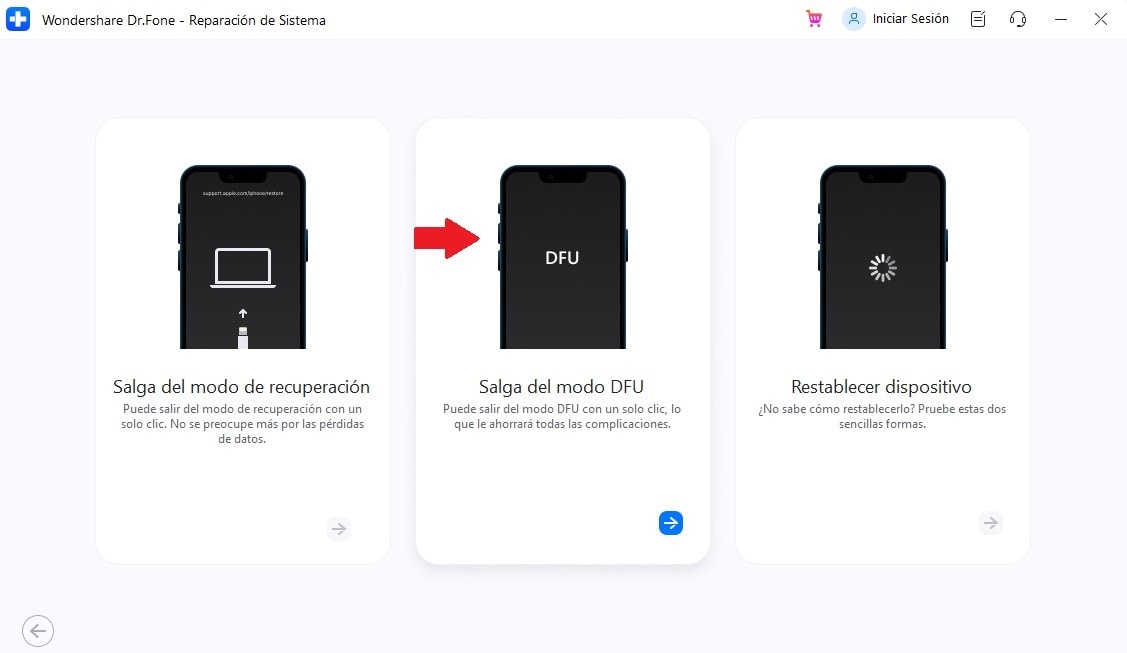
- Paso 5. Por último, conecta tu dispositivo iOS a la computadora por medio de un cable USB Lightning, selecciona según el modelo de tu dispositivo y sigue las instrucciones en pantalla para salir del Modo DFU.
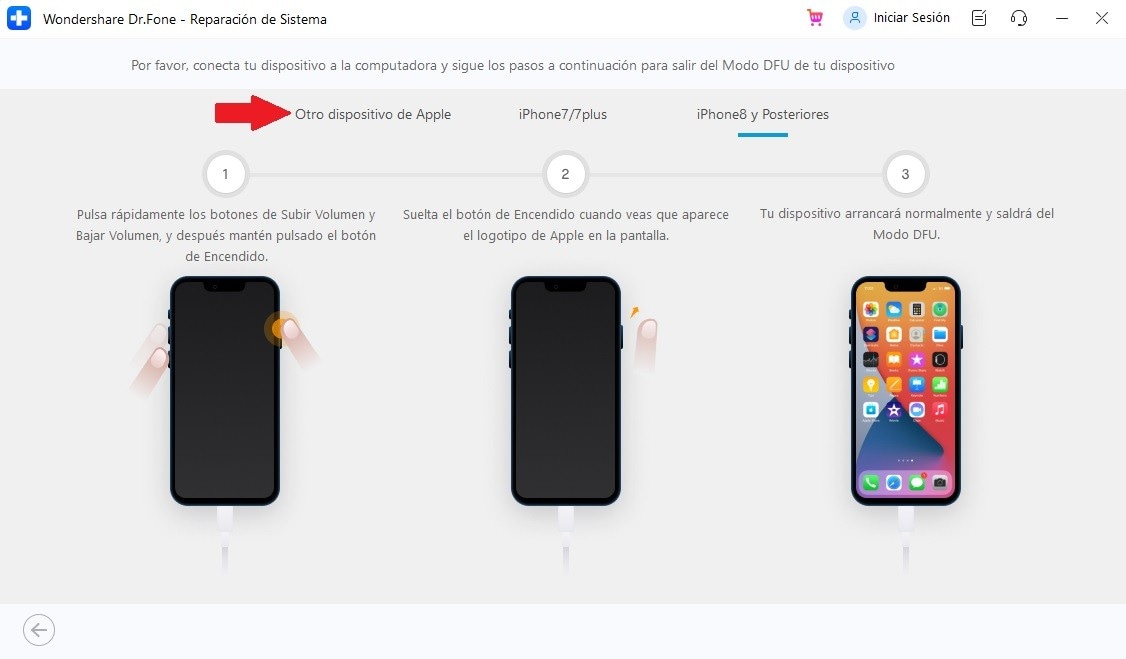
Bono Extra. ¿Se Puede Acceder Manualmente al Modo DFU?
Si eres unos de esos usuarios que le gusta hacer las cosas por ti mismo, sin ayuda de herramientas u otros procedimientos, entonces, en esta sección te explicaré paso a paso cómo puedes ingresar manualmente al Modo DFU en tu dispositivo iOS.
Cabe destacar que las instrucciones de este procedimiento varía según el modelo de iPhone que tengas, sin embargo abordaré dos de los modelos más usados actualmente.
También puedes hacer clic en esta Guía Completa, que te proporcionará más soluciones sobre el Modo DFU y la cual te ayudará a comprender a profundidad este tema.
El Modo DFU se activa siguiendo un procedimiento específico que involucra una combinación de botones y sincronización con una computadora. A continuación, detallamos los pasos para ingresar a DFU en los iPhones más utilizados.
En un iPhone con Face ID (iPhone X y modelos posteriores sin botón de inicio):
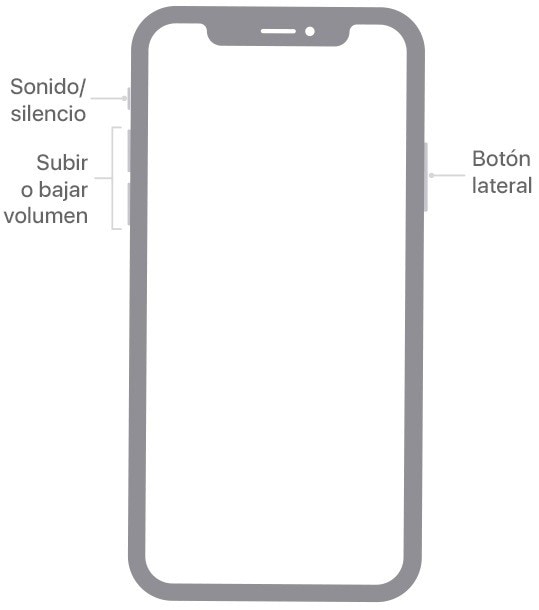
- Asegúrate de tener la última versión de iTunes (o Finder en macOS Catalina y versiones posteriores) instalada en tu computadora y que tu iPhone esté conectado a esta mediante un cable USB, durante todo el proceso.
- Con tu teléfono encendido y conectado, haz lo siguiente.
- Presiona el botón de “Subir Volumen” y suéltalo rápidamente.
- Presiona el botón de “Bajar Volumen” y suéltalo rápidamente.
- Luego, mantén presionado el botón “Lateral” hasta que la pantalla se vuelva negra.
- Continúa presionando el botón “Lateral” cuando la pantalla se quede en negro, ahora presiona el botón de “Bajar Volumen” al mismo tiempo, durante 5 segundos.
- Después suelta el botón “Lateral" pero sigue presionando el botón de “Bajar Volumen” por 5 segundos más.
- Si has ingresado correctamente al Modo DFU, la pantalla de tu iPhone permanecerá en negro. En iTunes o Finder, verás un mensaje que indica que se ha detectado un iPhone en Modo de Recuperación y te dará la opción de restaurar o actualizar el dispositivo.
En iPhone 8 o iPhone SE 2
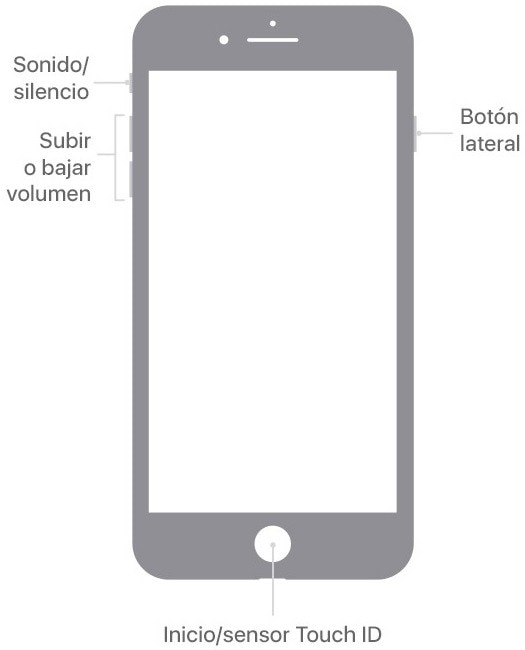
- Asegúrate de tener la última versión de iTunes (o Finder en macOS Catalina y versiones posteriores) instalada en tu computadora y que tu iPhone esté conectado a esta mediante un cable USB, durante todo el proceso.
- Con tu teléfono encendido y conectado, haz lo siguiente.
- Mantén presionado el botón de “Bajar Volumen” y el botón “Lateral” al mismo tiempo durante 8 a 10 segundos.
- Suelta el botón de “Lateral” pero continúa manteniendo presionado el botón de “Bajar Volumen” durante unos 5 segundos y luego suéltalo.
- Si has ingresado correctamente al Modo DFU, la pantalla de tu iPhone permanecerá en negro. En iTunes o Finder, verás un mensaje que indica que se ha detectado un iPhone en Modo de Recuperación y te dará la opción de restaurar o actualizar el dispositivo.
Conclusión
El Modo DFU es una herramienta útil para actualizar o restaurar el firmware de tu iPhone. Si bien es posible ingresar al Modo DFU manualmente, existen herramientas que pueden ayudarte a ingresar a este Modo de manera más fácil y segura. Algunas ventajas de utilizar estas herramientas son:
- Son fáciles de usar y no requieren conocimientos técnicos avanzados.
- Algunas herramientas, como Dr.Fone - Reparación del Sistema (iOS), ofrecen una opción de “Salida Segura” que te permitirá salir del Modo DFU sin perder datos.
- Son compatibles con una amplia gama de dispositivos y versiones de iOS.
- Tienen una tasa de éxito más alta que el método manual.
Además, es importante contar con una solución confiable para resolver estos problemas porque pueden ayudarte a ahorrar tiempo y dinero. Ya que si intentas solucionarlos por ti mismo, puedes terminar empeorando la situación y dañando tu dispositivo.
También podría gustarte
iPhone Congelado
- 1 iOS Congelado
- 1 La Pantalla Congelada de iPad
- 2 iPhone 4 Congelado
- 3 iPod Clasic Congelado
- 4 iPad Congelado
- 5 iPad Air Congelado
- 6 iPhone se Sigue Congelando
- 2 Modo de Recuperación
- 3 Modo DFU
















Paula Hernández
staff Editor